Disney Plus Geen geldige bitrate-fout: hoe u dit snel kunt oplossen
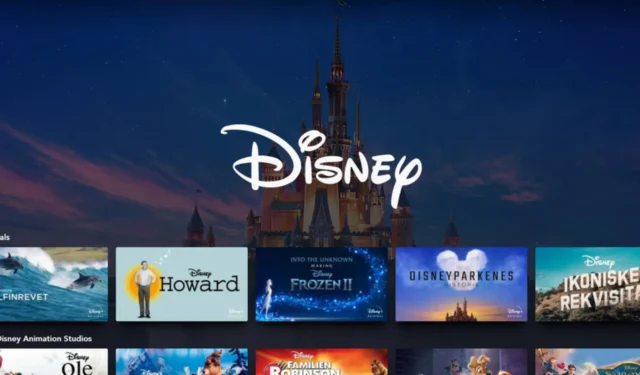
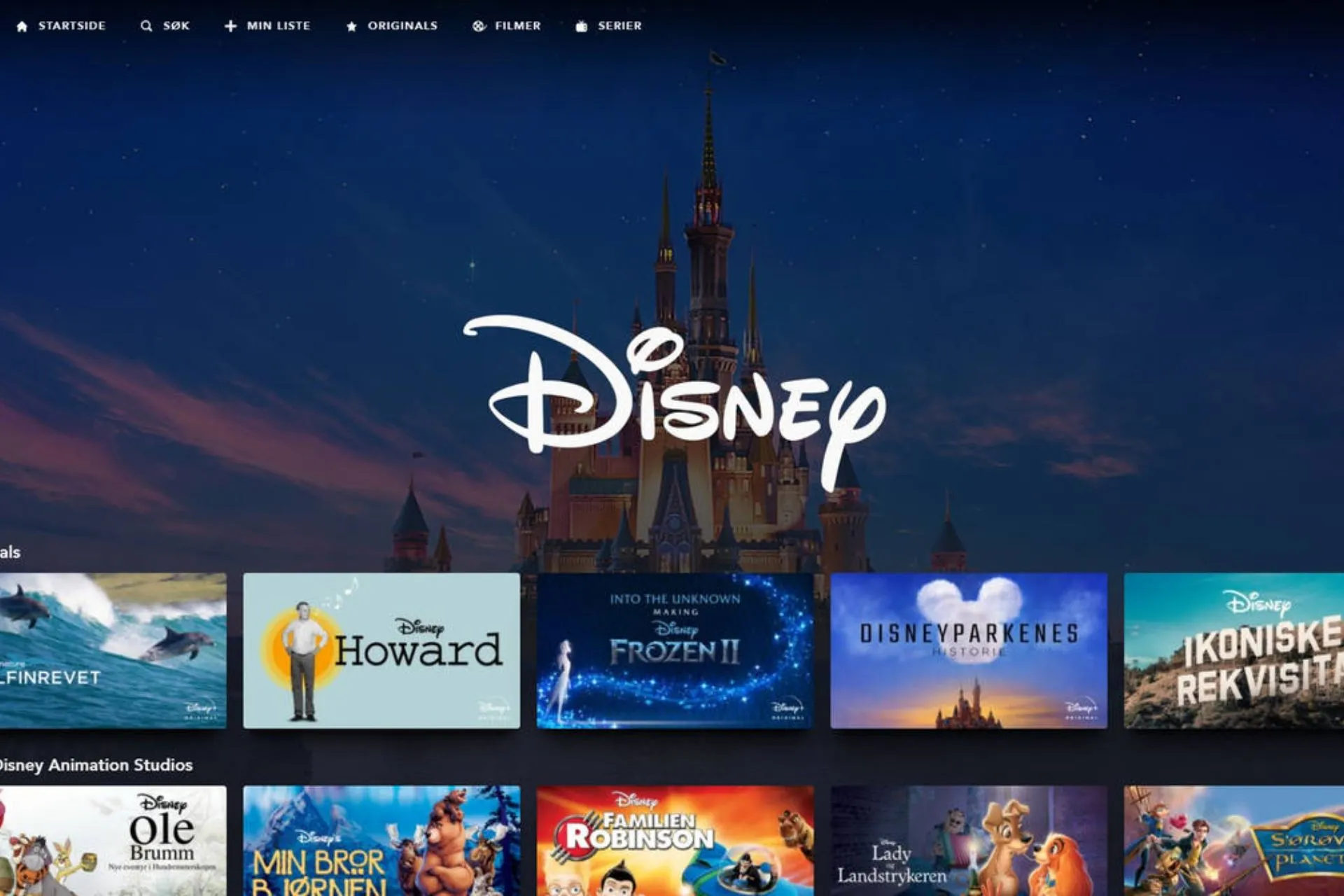
Wanneer u inhoud streamt op Disney Plus en u afspeelproblemen opmerkt, ondervindt u waarschijnlijk de fout ‘geen geldige bitrates’.
Een te lage bitrate resulteert in video en audio van slechte kwaliteit, maar een te hoge bitrate kan problemen met streaming veroorzaken, dus u moet een evenwicht bereiken.
Wat betekent geen geldige bitrate?
Een video die is gecodeerd met een bitsnelheid onder of boven het acceptabele niveau, heeft geen geldige bitsnelheid en wordt mogelijk niet afgespeeld.
Wanneer dit gebeurt, kan dit betekenen dat de oorspronkelijke bron op film met een te hoge of te lage bitsnelheid is gecodeerd, maar later naar digitaal is omgezet. Het nieuwe videoformaat wordt dan incompatibel met uw huidige bandbreedtelimieten.
Hoe los ik de Disney Plus-fout ‘Geen geldige bitrates’ op?
- Zorg ervoor dat uw Disney Plus-app up-to-date is.
- Controleer of er geen gepland onderhoud of uitvaltijden zijn op Disney Plus.
- Controleer je internetsnelheid en stap over op een ethernetkabel voor een stabielere verbinding.
- Start uw app en apparaten opnieuw.
1. Pas uw streamingresolutie aan
Met Disney Plus kun je inhoud in drie modi streamen: automatisch, gemiddeld en gegevens opslaan . De automatische modus is de standaardmodus, die inhoud streamt in 4K-kwaliteit, gemiddeld in HD en gegevens opslaan in de laagste kwaliteit.
Als er geen geldige bitratefout optreedt, probeert u mogelijk een film in 4K-resolutie te streamen, maar heeft uw apparaat niet voldoende bandbreedte of verwerkingskracht om deze soepel af te spelen. Je kunt met deze instellingen spelen totdat je een ononderbroken streamingervaring krijgt.
2. Los uw verbindingsproblemen op
Een groot aantal verbindingsproblemen kunnen de reden zijn waarom u te maken krijgt met de fout ‘geen geldige bitrates’ op Disney Plus. Om aan alle eisen te voldoen, moet u ervoor zorgen dat u geen bandbreedtelimieten heeft ingesteld , en neem contact op met uw ISP om te controleren of er geen limieten gelden voor uw internetsnelheid.
Om uw snelheden te verhogen, koppelt u apparaten die bandbreedte verbruiken los van uw verbinding, schakelt u uw router uit en weer in, werkt u de firmware bij en reset u deze indien van toepassing.
In andere gevallen schakelt u uw VPN-verbinding in/uit, vooral wanneer u probeert toegang te krijgen tot inhoud vanaf een niet-geautoriseerde locatie, zodat u niet tegen de beschermde licentiefout aanloopt . Voor extreme situaties reset u uw netwerkverbinding of vervangt u uw router als deze oud is en problemen met streaming veroorzaakt.
3. Update uw Roku-apparaatsoftware
- Druk op de Home- knop op uw Roku-afstandsbediening.
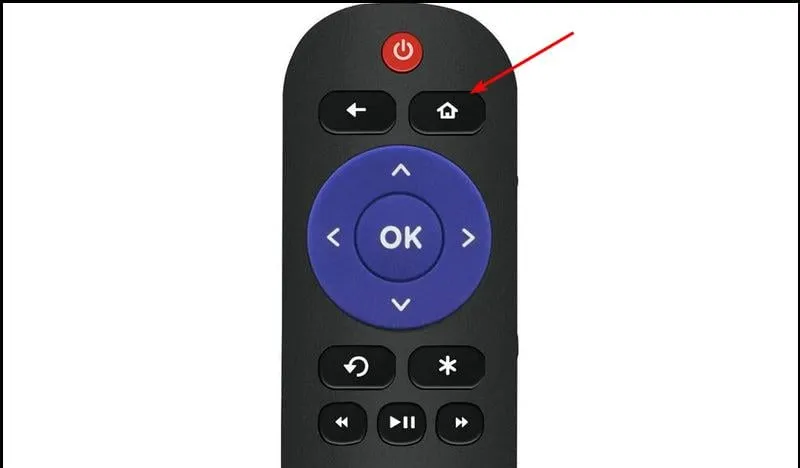
- Scroll naar beneden en selecteer Instellingen.
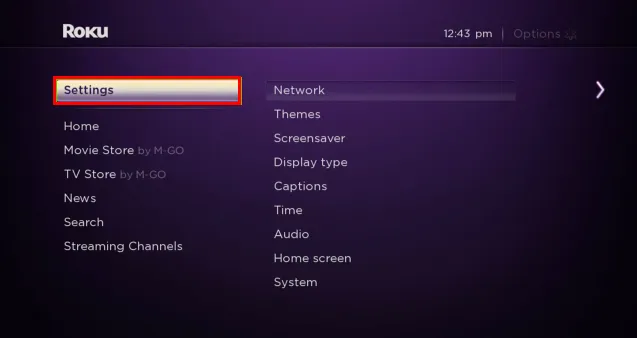
- Klik op Systeem .
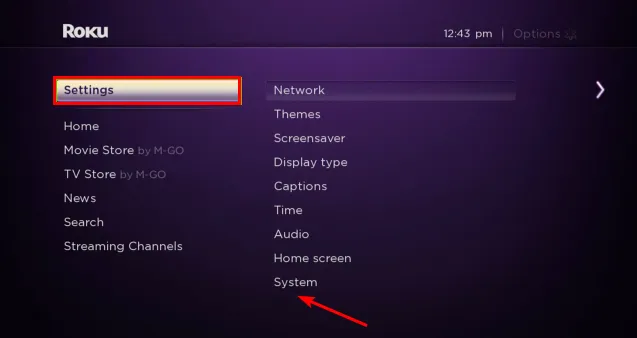
- Selecteer Systeemupdate.
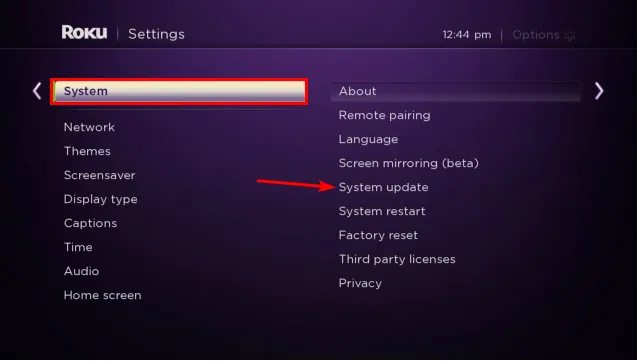
- Klik op Nu controleren op beschikbare updates.
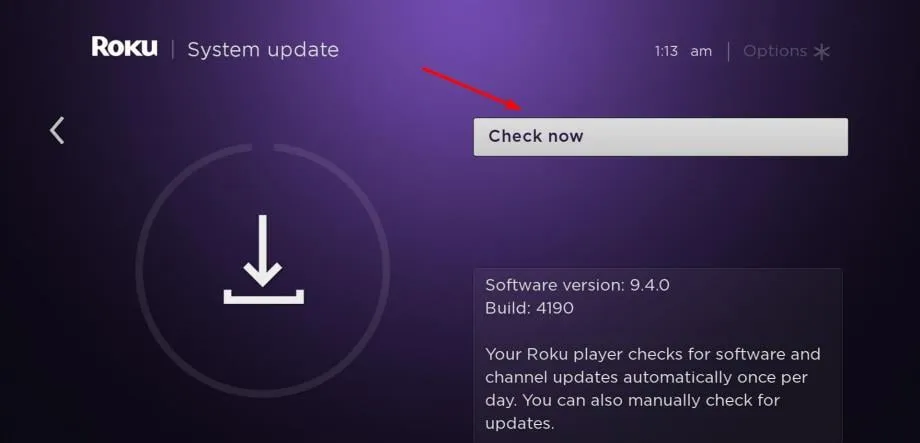
4. Reset uw apparaat
Als u onlangs uw software heeft bijgewerkt of bepaalde apps heeft geïnstalleerd, is het mogelijk dat er een conflict is geweest tussen deze apps en de bestaande software op uw apparaat. Windows-apparaten, browsers en Roku zijn gemakkelijker te resetten via hun instellingen.
Als u een ouder tv-model gebruikt, schakelt u deze uit door de stekker gedurende 30 seconden uit het stopcontact te halen en vervolgens weer aan te sluiten. Wacht ongeveer 5 minuten voordat u hem weer inschakelt.
5. Installeer Disney Plus opnieuw
Als de bovenstaande stappen het probleem niet hebben opgelost, kan het opnieuw installeren van Disney Plus voldoende zijn. De verwijdering is afhankelijk van uw apparaat, maar voor Windows gaat u naar Instellingen > Apps>Apps en functies>Zoek Disney+ en tikt u op Verwijderen.
Zorg ervoor dat u de resterende bestanden wist , ga vervolgens terug naar uw app store en download deze opnieuw.
6. Gebruik een ander streamingapparaat
Je kunt ook een ander apparaat gebruiken om te verifiëren of het probleem bij jouw apparaat of bij de servers van Disney Plus ligt. Disney Plus wordt ondersteund op verschillende apparaten, zoals Xbox, Roku TV en webbrowsers.
Als u op zoek bent naar een verbeterde ervaring , kunt u een van de aanbevolen browsers voor streaming proberen.
Nadat je verschillende platforms hebt uitgeprobeerd en je deze foutmelding op beide apparaten krijgt, heeft Disney waarschijnlijk serverproblemen en is het geen apparaatspecifieke bug.
7. Neem contact op met de klantenondersteuning
Als je alles al hebt geprobeerd en je video nog steeds niet kunt afspelen, heb je verdere hulp nodig. Helaas zijn er enkele problemen die alleen het Disney Plus-team kan oplossen.
En hoewel je misschien een antwoord hebt gevonden op de fout ‘geen geldige bitrates’, zijn er nog veel andere Disney Plus-fouten die je kunt tegenkomen. Gelukkig ontdekken we de meeste ervan en bieden we u de best geteste oplossingen.
Deze stappen zijn eenvoudig te implementeren en zouden uw probleem moeten kunnen oplossen. Probeer ze indien nodig allemaal eens uit en rapporteer ons dan met de resultaten.



Geef een reactie